Handlungsanleitung
Bloggen für Einsteiger Teil 1 – In 10 Schritten zum eigenen Blog
Blogs sind nicht nur eine Möglichkeit, um die eigene Meinung und Gedanken zu veröffentlichen, sondern auch eine gute Plattform zur Selbstpräsentation. Ohne aufwändige oder kostspielige Investitionen lässt sich in relativ kurzer Zeit, ein eigenes Blog starten. Diese Anleitung zeigt in zehn Schritten den Weg zum eigenen Blog.
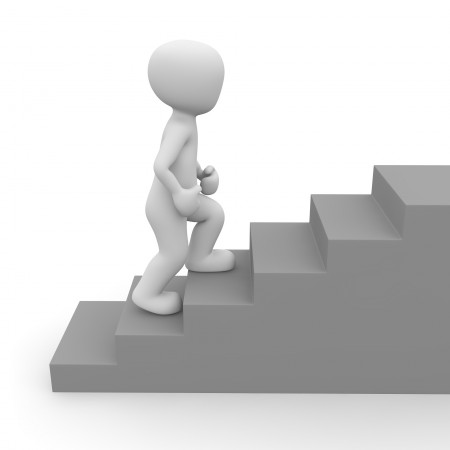
Auf dem Weg zum eigenen Blog. (Bild: Stairs/Marco Lachmann-Anke/pixabay.com, CC0)
1. Zwei Möglichkeiten, eine Entscheidung
Bevor es mit dem eigenen Blog losgehen kann, muss man sich für die eine oder andere Art der Blognutzung entscheiden. Es gibt zwei Möglichkeiten, ein eigenes Blog zu betreiben:
Nutzung eines Blogs durch einen Bloganbieter
Hier wird bei einem Anbieter ein Blog gemietet. In der Regel muss man sich bei dem Anbieter registrieren und kann dann sofort mit dem Bloggen beginnen.
Der Vorteil ist,
- dass man sehr schnell und einfach ein eigenes Blog starten kann.
- dass keine Pflege für das Blog benötigt wird, da dies von dem Anbieter geleistet wird.
- dass bei den meisten Anbietern keine Kosten für ein Blog anfallen. (Für extra Features muss man oft zu einen kostenpflichtigen Account upgraden.)
Der Nachteil dieser Variante ist,
- dass man keine Kontrolle über die eigenen Daten hat.
- dass es keine Garantie gibt, dass das Blog auch langfristig Bestand hat.
- dass man bei manchen Anbietern Werbung in Kauf nimmt.
- dass die Installation von zusätzlichen Plugins / Features meist nicht möglich ist.
Installation einer Blogsoftware auf dem eigenen Server
Hierfür wird zunächst eigener Server bzw. Platz auf einem Server benötigt. Diesen kann man bei diversen Anbietern / Providern mieten. Dann muss die Blogsoftware (z.B. WordPress) auf den Server installiert werden. Die Installation ist recht einfach und auch für Laien zu bewerkstelligen.
Diese Variante bietet den Vorteil,
- dass die Daten unter der eigenen Kontrolle bleiben,
- dass die eigene Domain genutzt werden kann,
- dass man sämtliche Funktionen und Features beliebig dazu installieren kann.
Der Nachteil liegt darin,
- dass ein selbstgehostetes Blog etwas mehr Pflege benötigt,
- dass für den Server Kosten anfallen.
2. Installation des Blogs
Der Anfang ist häufig am schwersten, allein das Wort „Installation“ ist für viele abschreckend. Bei der Bloginstallation oder -einrichtung trifft das nicht zu. WordPress ist eine leicht zu bedienende Blogsoftware und bringt dazu eine Menge nützliche Features (Eigenschaften) und Erweiterungsmöglichkeiten mit. Außerdem gibt es zahlreiche Plugins (Zusatzprogramme), die sich installieren lassen, wodurch man das Blog seinen individuellen Bedürfnissen anpassen kann.
Nutzung eines Blogs via eines Bloganbieters
Die anbietergehostete Variante ist schnell erstellt. Im Gegensatz zur selbstgehosteten Variante braucht man hier keinen eigenen Server, das Blog liegt auf dem Server des Bloganbieters. Nachdem man z.B. auf WordPress.com auf „Website erstellen“ geklickt hat, braucht man anschließend nur vier Schritte um mit seinem Blog zu starten:
- Auswählen eines Theme, dies ist eine Art Desginvorlage
- Festlegung der Domain, also unter welcher URL das Blog erreichbar sein soll
- Wahl des Tarifs, von Basic (kostenlos) bis Business (299 Euro pro Jahr)
- Einrichtung eines Kontos bei WordPress.com.
Die Blogadresse setzt sich aus dem eigenen Blognamen und wordpress.com zusammen: blogname.wordpress.com. Das Basisblog ist kostenlos. Will man eine eigene Domain registrieren, zusätzliche Funktionen nutzen wie z.B. Anpassung des Designs, hochladen von Audio- und Videodateien und keine Werbeanzeigen auf dem Blog haben, dann hat man die Möglichkeit, die Premiumversion zu mieten. Dies kostet 99 Euro im Jahr. Für den Einstieg sollte man zunächst mit der kostenlosen Variante beginnen und dann ggf. auf den Premium-Account upgraden.
Installation auf dem eigenen Server
Um die WordPress-Software selbst zu verwalten, benötigt man zunächst einen eigenen Server. Den erhält man bei einem Provider seiner Wahl. Institutionen sollten den hausinternen IT-Administrator zur Wahl des Providers befragen. Danach muss man sich die aktuelle WordPress-Version herunterladen und entpacken. Anschließend muss man den Anweisungen in der „lies-mich“ Datei folgen. Man sollte bereits einige Daten von seinem Provider zur Hand haben wie z.B. die Details seiner Datenbank. Die meisten Provider verfügen über gute Hilfe-Seiten, wo man nachlesen kann, wie man diese Details findet. Die Entwickler- und Nutzergemeinde von Wordpress bietet ebenfalls hilfreiche Tipps in Foren und auf Hilfeseiten.
3. Dashboard – das Blog auf einen Blick
Sobald das Blog installiert oder bei einem Bloganbieter angelegt ist, kann es losgehen. Nachdem man sich bei seinem Blog mit den Zugangsdaten angemeldet hat, gelangt man ins Dashboard, auch Backend genannt, sozusagen zu der Schaltzentrale eines jeden Blogs. Hier kann man das Blog anpassen, Inhalte schreiben und verwalten.
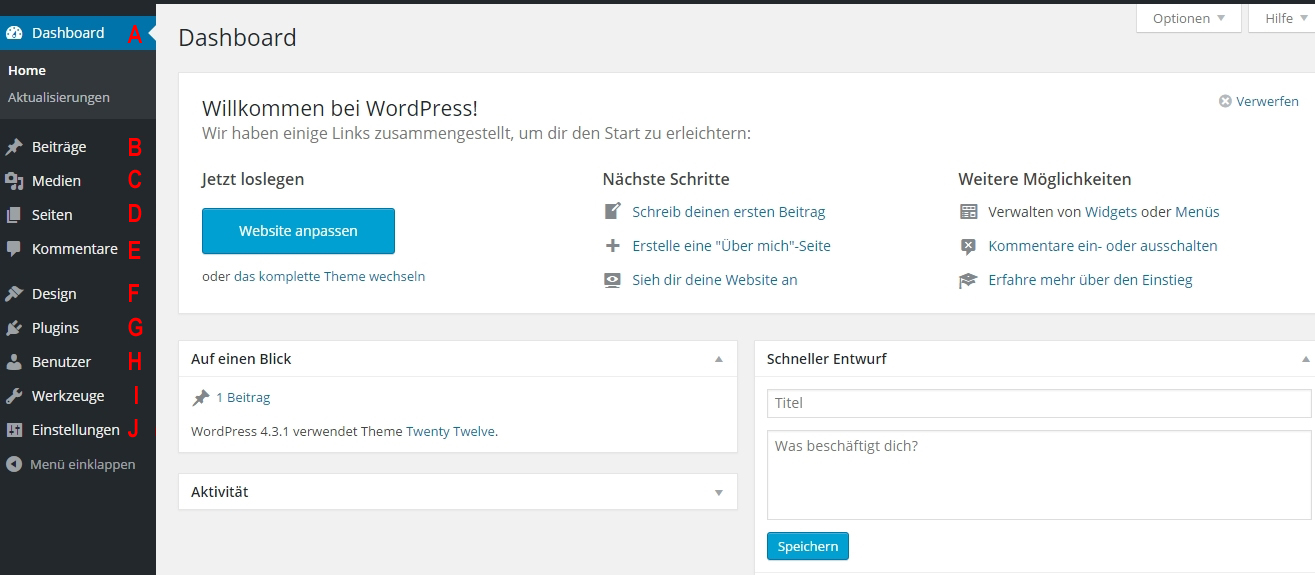
Screenshot eines Dashboards eines selbstgehosteten Blogs mit der Software WordPress.
- Dashboard (zu Deutsch: Armaturenbrett): Hier erhält man einen Überblick über das Blog. In den folgenden Aufzählungspunkten werden die einzelnen Elemente des Dashboards erläutert.
- Beiträge: Hier kann man Beiträge erstellen und erhält eine Auflistung der bisher Erstellten. Außerdem kann man die Kategorien des Blogs festlegen.
- Medien: Hier hat man die Möglichkeit, Bilder, Dokumente und Multimediadateien abzulegen und hinterher in seinen Blog einzubinden.
- Seiten: Hier kann man statische Seiten erstellen und verwalten.
- Kommentare: Hier verwaltet man die Kommentare und legt fest, wann und wie sie freigeschaltet werden.
- Design: Hier kann man Einstellungen, die das Aussehen des Blogs betreffen vornehmen. Außerdem kann man Menüs anlegen und Widgets hinzufügen.
- Plug-ins: Plug-ins sind Zusatzprogramme für ein Blog. Unter diesem Punkt findet man eine Übersicht über die bereits vorhandenen Plug-ins und kann neue installieren.
- Benutzer: Hier erhält man eine Übersicht über die vorhandenen Benutzer, kann Benutzer anlegen oder löschen und die Benutzerrechte verwalten.
- Werkzeuge: Unter Werkzeuge lassen sich Daten aus dem Blog exportieren und weitere Spezialfunktionen einstellen.
- Einstellungen: Hier kann man allgemeine Einstellungen vornehmen.
4. Einrichtung des Grundgerüsts
Am Anfang sollte man unter Einstellungen die gewünschte Parameter des Blogs festlegen. Unter den Punkten Allgemein, Schreiben, Lesen, Diskussion, Medien und Permalinks lässt sich das Blog individuell nach den eignen Wünschen anpassen.
5. Struktur
Fragen Sie sich, welche Elemente (wie etwa ein Kontaktseite, ein Impressum, ein Suchformular) Sie im Blog nutzen wollen. Überlegen Sie weiterhin, welche Kategorien und welche Menüstruktur Sie brauchen. Gibt es Besonderheiten Ihrer Zielgruppe, die sich auf die Strukturierung Ihres Blogs auswirken? Empfehlenswert ist, diese Überlegungen offline anzustellen und die Gedanken zur Struktur des Blogs vielleicht sogar mit Hilfe von Klebezetteln zu visualisieren.
6. Design und Layout
Bei einem WordPress-Blog kann man sehr einfach ein schönes Design festlegen. Hierfür sucht man sich ein so genanntes Theme (Vorlage für ein Design) aus. Es gibt zahlreiche Themes, die man über das Dashboard installieren kann. Vielen Themes lassen sich nach der Installation individuell anpassen. Neben kostenlosen Themes werden auch kostenpflichtige Themes angeboten.
7. Kategorien und Menü
Eine Strukturierung von Blogbeiträgen hilft Leserinnen und Lesern, Beiträge zu einem Thema zu finden und gibt einen Überblick über Ihre Schwerpunkte. Deshalb ist es sinnvoll, schon vorab zu überlegen, welche Themen in Ihren Blogbeiträgen wahrscheinlich angesprochen werden. Ähnlich wie in den verschiedenen Rubriken einer Zeitung entscheiden Sie, welchen Kategorien die einzelnen Blogbeiträge zugeordnet werden können (Bsp. „Aktuell“, „Persönliches“). Dazu klicken Sie im Menü im Dashboard auf Beiträge und dann auf Kategorien.
Kategorien sind ein Bestandteil der Nutzerführung im Blog. Dieses und andere
Elemente wie Seiten, Kategorien, Links o.a. werden im Dashboard über die
Funktion Menü festgelegt. Die meisten
Themes unterstützen ein individuelles Menü bei dem man nach Belieben Elemente
hinzufügen oder verwalten kann. Es ist auch möglich, mehrere Menüs im Dashboard
anzulegen. Dazu gehen Sie im Menü auf Design
und dann auf Menüs. Hier können
Sie ein bestehendes Menü bearbeiten oder ein neues erstellen.
8. Sidebar und Widgets
Wenn Sie ein Blog ansehen, fallen Ihnen wahrscheinlich die unterschiedlichen Bereiche der angezeigten Seite auf. Ein wichtiger Bereich ist die Seitenleiste, in der man Elemente finden kann, die dem Leser das Navigieren auf der Seite erleichtern. Einige dieser Elemente sind Widgets. Widgets sind Elemente, die das Einbinden von Inhalten wie Texte, Bilder und Plugins an verschiedenen Stellen im Blog möglich machen. Auch Widgets lassen sich nach Vorlieben und Bedürfnissen anpassen. Entfernen Sie alle Widgets, die Sie nicht nutzen möchten, und fügen sie ggf. neue hinzu. Falls Sie keine Spalten im Blog möchten, können Sie je nach Theme diese auch einfach ein- und ausschalten.
9. Seiten
Verschiedene Bereiche eines Blogs, wie etwa. „Über uns“, „Kontakt“ oder „Impressum“ werden üblicherweise auf einzelnen Seiten dargestellt. Ein Hinweis: Für rein private Blogbetreiber gilt in Deutschland keine explizite Impressumspflicht, allerdings wird auch im privaten Bereich empfohlen, ein Impressum anzulegen. Sobald Sie allerdings als Dienstleister auftreten, müssen Sie ein Impressum auf Ihrem Blog einstellen.
10. Benutzer
Es lassen sich beliebig viele Personen als Benutzer anlegen. Jedem Benutzer kann man individuell Benutzerrechte zuweisen.
Die unterschiedlichen Benutzerrollen:
- Abonnent: kann nur im Blog lesen
- Mitarbeiter: kann Artikel verfassen und nur seine eigenen auch verändern, diese müssen aber vom Administrator freigeschaltet werden
- Autor: kann eigenen Artikel schreiben, bearbeiten und veröffentlichen
- Redakteur: kann alle Artikel bearbeiten, veröffentlichen und auch Seiten anlegen
- Administrator: kann sämtliche Einstellungen ändern und Anpassungen vornehmen
Lesen Sie dazu auch „Bloggen für Einsteiger Teil 2“ und „Bloggen für Einsteiger Teil 3“ auf wb-web.de.
CC BY-SA 3.0 DE by Blanche Fabri für wb-web
